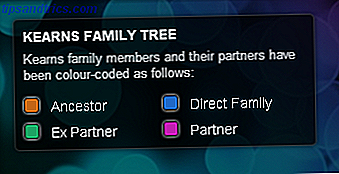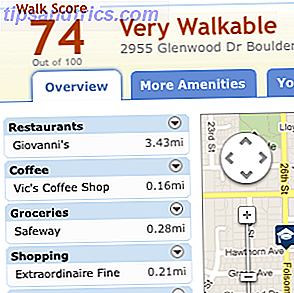Στα τηλέφωνα Android, η λειτουργία διαίρεσης οθόνης σάς επιτρέπει να βλέπετε ταυτόχρονα δύο εφαρμογές στο τηλέφωνό σας. Αν προσπαθείτε να αντιγράψετε και να επικολλήσετε κείμενο από μια εφαρμογή σε άλλη ή θέλετε να παρακολουθήσετε ένα βίντεο κατά τη διάρκεια της σάρωσης του Twitter, μπορείτε να το κάνετε αυτό με λειτουργία διαχωρισμού οθόνης.
Τι χρειάζεστε για λειτουργία διαχωρισμού οθόνης
Εάν θέλετε να χρησιμοποιήσετε τη λειτουργία διαίρεσης οθόνης Android, εκτός από το προφανές τηλέφωνο Android, θα πρέπει να εκτελείτε Android 7.0 Nougat ή νεότερη έκδοση. Θα χρειαστείτε επίσης εφαρμογές που υποστηρίζουν τη λειτουργία.
Ορισμένοι κατασκευαστές τηλεφώνων, όπως η Samsung, για παράδειγμα, προσφέρουν στους χρήστες διαφορετικές λειτουργίες διαίρεσης οθόνης. Αυτή η μέθοδος θα πρέπει να λειτουργεί σε οποιοδήποτε τηλέφωνο της Google και κατά πάσα πιθανότητα θα εργάζεται σε άλλα τηλέφωνα Android που παράγονται από άλλους κατασκευαστές.
Δυστυχώς, δεν είναι όλες οι εφαρμογές που λειτουργούν με λειτουργία διαίρεσης οθόνης. Εάν μια εφαρμογή δεν υποστηρίζει τη λειτουργία διαίρεσης οθόνης, θα δείτε μια ειδοποίηση που θα σας πει τόσο πολύ. Στην κορυφή της οθόνης σας, θα πρέπει να δείτε το μήνυμα: "Η εφαρμογή δεν υποστηρίζει τη λειτουργία διαίρεσης οθόνης". Όταν επιλέγετε τη δεύτερη εφαρμογή που θέλετε να δείτε στη λειτουργία διαίρεσης οθόνης, θα δείτε το ίδιο μήνυμα που έχει επικαλυφθεί σε όλες τις μη υποστηριζόμενες εφαρμογές.
Πώς να χρησιμοποιήσετε τη λειτουργία διαχωρισμένης οθόνης στο Android
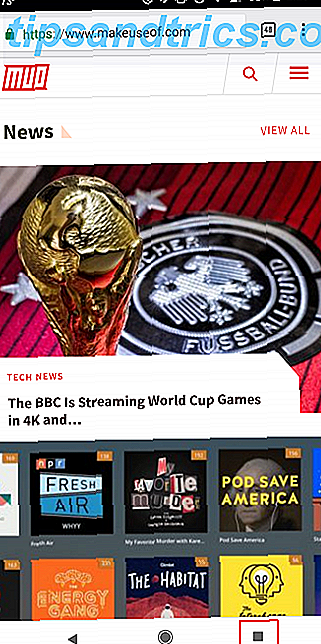
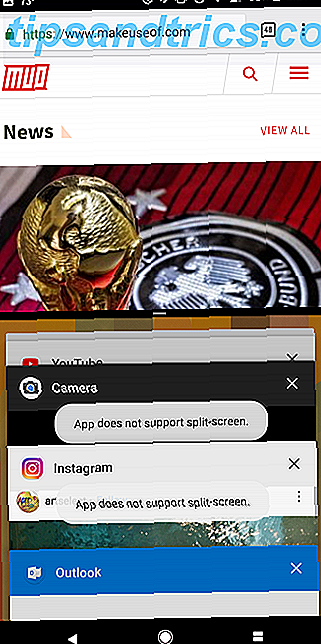
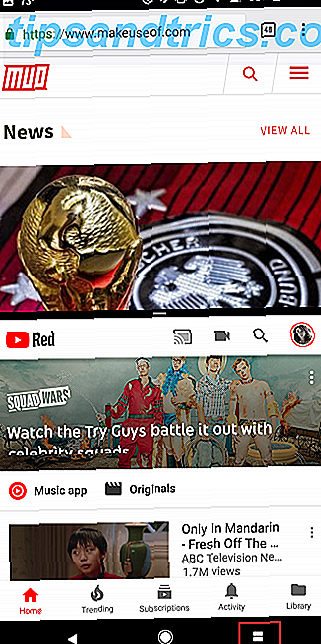
Τώρα που ξέρετε τι είναι και τι χρειάζεστε, εδώ μπορείτε να το χρησιμοποιήσετε:
- Αγγίξτε το κουμπί εναλλαγής εφαρμογών (τετράγωνο) στην κάτω δεξιά γωνία της οθόνης.
- Βρείτε την εφαρμογή που θέλετε να τοποθετήσετε στην κορυφή της οθόνης σας και πατήστε και σύρετε την εφαρμογή στην κορυφή της οθόνης.
- Βρείτε την εφαρμογή που θέλετε να τοποθετήσετε στο κάτω μέρος της οθόνης σας και πατήστε για να την τοποθετήσετε κάτω από την πρώτη εφαρμογή.
Αν έχετε ήδη ανοίξει την εφαρμογή που θέλετε να τοποθετήσετε στο επάνω μέρος της οθόνης σας, μπορείτε να χρησιμοποιήσετε αυτή τη μέθοδο:
- Με την εφαρμογή ανοικτή, πατήστε και κρατήστε πατημένο το κουμπί εναλλαγής εφαρμογών.
- Αυτό θα τοποθετήσει την εφαρμογή στην κορυφαία θέση της οθόνης σας.
- Βρείτε την εφαρμογή που θέλετε να τοποθετήσετε στο κάτω μέρος της οθόνης και πατήστε για να την τοποθετήσετε κάτω από την πρώτη εφαρμογή.
Πώς να αποκρύψετε ή να κλείσετε τη λειτουργία διαχωρισμού οθόνης
Αν θέλετε να αποκρύψετε προσωρινά και τις δύο εφαρμογές, πατήστε απλώς το κουμπί Home. Αυτό θα ωθήσει τη λειτουργία διαίρεσης οθόνης στο επάνω μέρος της οθόνης. Θα εξακολουθήσετε να βλέπετε ένα μικρό μέρος της κορυφαίας εφαρμογής και τη μαύρη γραμμή που χωρίζει τις δύο εφαρμογές. Μπορείτε να σύρετε τη γραμμή προς τα κάτω για να επαναφέρετε και τις δύο εφαρμογές.
Εάν θέλετε να βγείτε από τη λειτουργία split screen, υπάρχουν δύο τρόποι να το κάνετε αυτό:
- Ο πρώτος και ευκολότερος τρόπος είναι να πατήσετε και να κρατήσετε πατημένο το κουμπί εναλλαγής εφαρμογών (το οποίο τώρα αποτελείται από δύο ορθογώνια) μέχρι η κορυφαία εφαρμογή να επαναλάβει ολόκληρη την οθόνη.
- Ο δεύτερος τρόπος είναι να πατήσετε και να σύρετε στη μαύρη γραμμή που διαχωρίζει τις εφαρμογές. Απλά σύρετε αυτή τη γραμμή στο κάτω μέρος της οθόνης.
Ένας άλλος τρόπος που μπορείτε να κάνετε πολλαπλούς στόχους είναι να πάρετε το Android για να διαβάσετε κείμενο έξω δυνατά 3 τρόποι για να διαβάσετε κείμενο έξω δυνατά για το Android 3 τρόποι για να διαβάσετε Text Out Loud on Android Είναι το όραμά σας πηγαίνει; Ή θέλετε να κάνετε πολλαπλούς στόχους; Στη συνέχεια, εδώ είναι τρεις εύκολοι τρόποι για να πάρετε το Android για να διαβάσετε το κείμενο έξω δυνατά για να μπορείτε να απελευθερώσετε τα μάτια σας. Διαβάστε περισσότερα ενώ μετακινηθείτε σε άλλες εφαρμογές.